你是不是也和我一样,对Windows 10系统里的Skype开机启动功能感到烦恼呢?每次开机,Skype就自动跳出来,真是让人头疼。别急,今天就来教你如何轻松禁止Win10系统中的Skype开机启动,让你电脑运行更顺畅!
一、了解Skype开机启动的原因
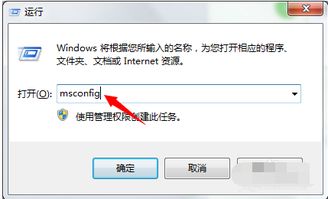
首先,我们来了解一下为什么Skype会开机启动。其实,这主要是为了方便用户快速登录和使用Skype。但是,对于一些不经常使用Skype的用户来说,这无疑是一种资源浪费。所以,学会如何禁止它开机启动,就显得尤为重要了。
二、手动禁止Skype开机启动
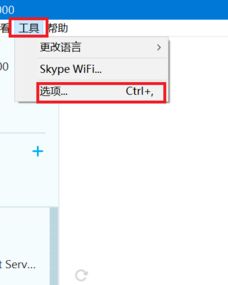
1. 查找Skype进程:按下“Ctrl+Shift+Esc”打开任务管理器,找到Skype进程,然后右键点击,选择“结束任务”。
2. 修改注册表:按下“Win+R”打开运行对话框,输入“regedit”并回车,打开注册表编辑器。
3. 定位Skype启动项:在注册表编辑器中,依次展开以下路径:
```
HKEY_CURRENT_USER\\Software\\Microsoft\\Windows\\CurrentVersion\\Run
```
在右侧窗口中,找到名为“Skype”的键值。
4. 删除启动项:右键点击“Skype”键值,选择“删除”,然后确认。
5. 重启电脑:完成以上步骤后,重启电脑,Skype将不再开机启动。
三、使用第三方软件禁止Skype开机启动

如果你觉得手动修改注册表比较麻烦,也可以尝试使用第三方软件来禁止Skype开机启动。以下是一些常用的第三方软件:
1. CCleaner:这款软件不仅可以清理电脑垃圾,还可以禁止一些软件开机启动。在CCleaner中,找到“启动”选项卡,取消勾选Skype即可。
2. Autoruns:这款软件可以显示所有开机启动项,包括系统自带的和第三方软件的。在Autoruns中,找到Skype的启动项,右键点击,选择“禁用”即可。
3. IObit Unlocker:这款软件可以解锁被占用的文件和文件夹,同时也可以禁止软件开机启动。在IObit Unlocker中,找到Skype的启动项,右键点击,选择“解锁并禁用”。
四、注意事项
1. 在修改注册表时,一定要谨慎操作,以免造成系统不稳定。
2. 使用第三方软件时,请确保软件来源可靠,以免下载到恶意软件。
3. 如果你在禁止Skype开机启动后,发现电脑出现异常,可以尝试重新启用Skype开机启动。
4. 如果你经常使用Skype,建议不要禁止它开机启动,以免影响使用。
通过以上方法,你就可以轻松禁止Win10系统中的Skype开机启动了。这样一来,你的电脑运行起来会更加顺畅,不再被Skype打扰。希望这篇文章能帮到你!
